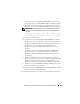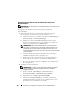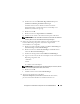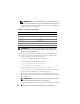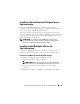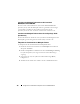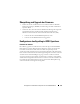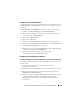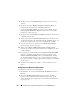Users Guide
Konfiguration von Netzwerk und Speicher für Oracle RAC Database 193
d
Wählen Sie im Fenster
Öffentliche Eigenschaften
die Option
Symbol bei Verbindung im Infobereich anzeigen
.
Nachdem Sie die in diesem Abschnitt erläuterten Schritte
durchgeführt haben, wird der Status des Netzwerkadapters im
Windows-Systembereich angezeigt.
e
Klicken Sie auf
OK
.
f
Klicken Sie im Fenster
Eigenschaften
auf
Schließen
.
g
Wiederholen Sie Schritt a bis Schritt f für das private NIC-Team.
ANMERKUNG: Für das Privat-NIC-Team brauchen Sie weder eine Standard-
Gateway-Adresse noch einen DNS-Servereintrag festzulegen.
3
Stellen Sie sicher, dass öffentliche und private Netzwerkadapter in der
korrekten Reihenfolge aufgeführt sind, um den Zugriff durch
Netzwerkdienste zu ermöglichen.
a
Klicken Sie auf dem Windows-Desktop auf
Start
→
Einstellungen
→
Systemsteuerung
→
Netzwerkverbindungen
.
b
Klicken Sie im Fenster
Netzwerkverbindungen
auf
Erweitert
und
wählen Sie
Erweiterte Einstellungen
.
c
Wählen Sie die Registerkarte
Netzwerkkarten und Bindungen
.
d
Vergewissern Sie sich, dass die Netzwerkadapter in der nachstehenden
Reihenfolge aufgeführt sind:
i. Öffentlich
ii. Privat
iii. <Weitere Netzwerkadapter>
ANMERKUNG: Um die Reihenfolge der Netzwerkadapter zu ändern, klicken
Sie auf die Pfeilsymbole (Nach oben / Nach unten).
e
Klicken Sie auf
OK
.
f
Schließen Sie das Fenster
Netzwerkverbindungen
.
4
Tragen Sie auf allen Knoten in der Datei
%Systemstammpfad%\system32\drivers\etc\hosts
die öffentlichen,
privaten und virtuellen IP-Adressen und den Hostnamen ein.